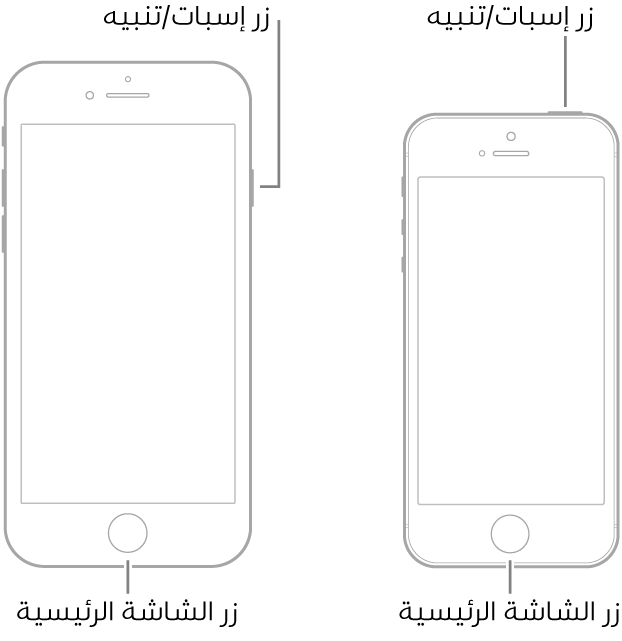فرض إعادة تشغيل الـ iPhone
إذا كان الـ iPhone لا يستجيب ولا تستطيع إيقافه وتشغيله، فجرّب فرض إعادة تشغيله.
ملاحظة: تعتمد خطوات فرض إعادة تشغيل الـ iPhone على الطراز. لمعرفة الطراز الذي لديك، انظر مقال دعم Apple تحديد طراز iPhone.
إذا لم يُعاد تشغيل iPhone بعد تجربة هذه الخطوات، فانظر مقال دعم Apple في حالة تعذر تشغيل iPhone أو iPad أو iPod touch أو توقفه. أما إذا كان الـ iPhone لا يعمل بشكل صحيح بعد إعادة تشغيله، فراجع موقع ويب دعم iPhone.
فرض إعادة تشغيل iPhone X أو iPhone XS أو iPhone XR أو iPhone 11 أو iPhone 12
اضغط على زر رفع مستوى الصوت واتركه سريعًا، اضغط على زر خفض مستوى الصوت واتركه سريعًا، ثم اضغط مطولًا على الزر الجانبي. عندما يظهر شعار Apple، اضغط على الزر.

فرض إعادة تشغيل iPhone 8 أو iPhone SE (الجيل الثاني)
اضغط على زر رفع مستوى الصوت واتركه سريعًا، اضغط على زر خفض مستوى الصوت واتركه سريعًا، ثم اضغط مطولًا على الزر الجانبي. عندما يظهر شعار Apple، اضغط على الزر.
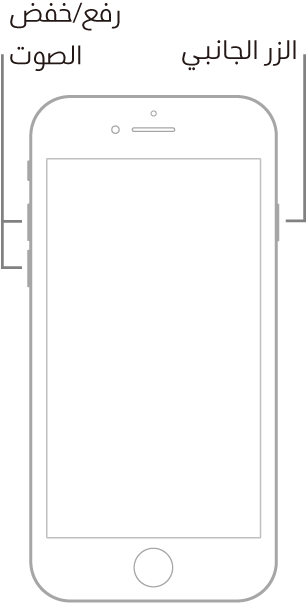
فرض إعادة تشغيل الـ iPhone 7
اضغط مطولاً على زر خفض مستوى الصوت وزر إسبات/تنبيه في الوقت نفسه. عندما يظهر شعار Apple، توقف عن الضغط على كلا الزرين.
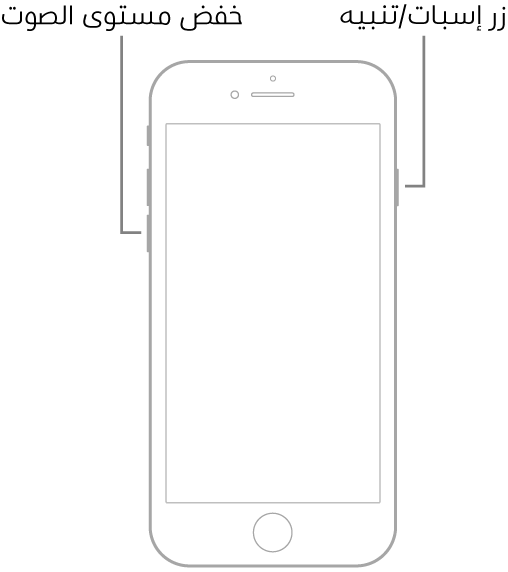
فرض إعادة تشغيل iPhone 6s أو iPhone SE (الجيل الأول)
اضغط مطولاً على كلاً من زر إسبات/تنبيه وزر الشاشة الرئيسية في الوقت نفسه. عندما يظهر شعار Apple، توقف عن الضغط على كلا الزرين.